Yclients
Интеграция бота с Yclients (Юклайнс). Интеграция c Yclients для ведения онлайн-записи
Как интегрировать чат-бот с Yclients
ШАГ 1 — Зарегистрируйтесь в Личном кабинете разработчика Маркетплейса YCLIENTS.
Получите доступ к личному кабинету разработчика. Для этого перейдите по ссылке https://www.yclients.com/signin/JTJGYXBwc3RvcmUlMkZkZXZlbG9wZXJz и создайте личный кабинет.
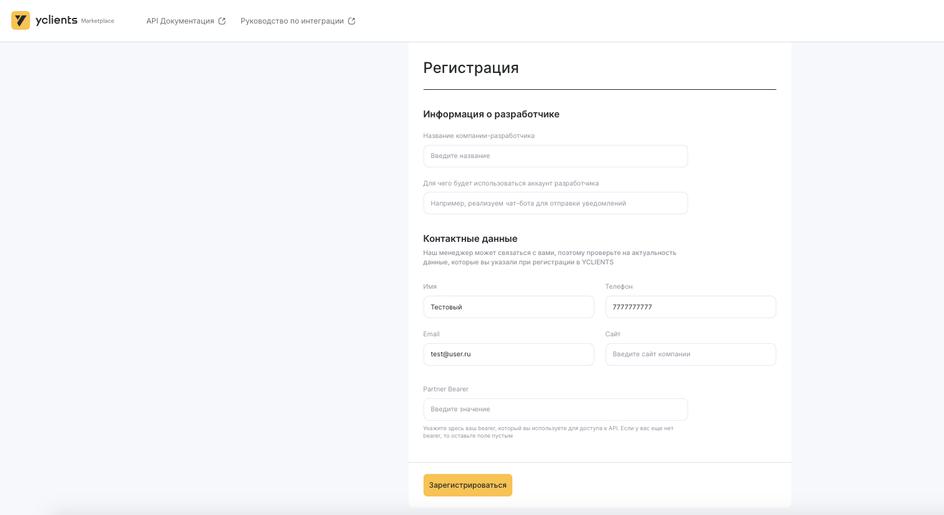
Регистрация Yclients
ШАГ 2 — Создайте приложение в Маркетплейсе
В личном кабинете разработчика создайте свое первое приложение для маркетплейса.
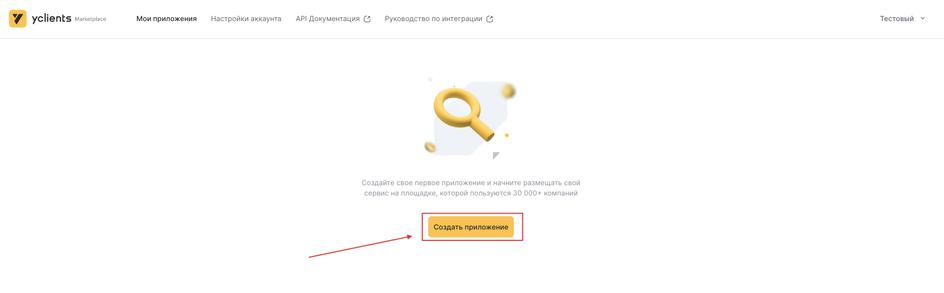
Создание приложения в Yclients
При создании приложения обязательно отметьте тип «Непубличное», иначе у вас не будет возможности устанавливать вебхуки в филиал.
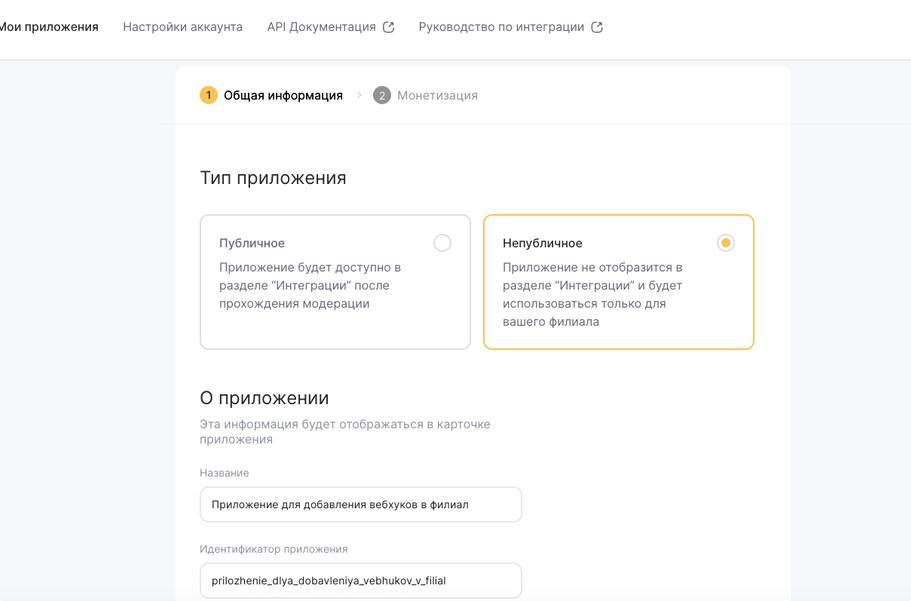
Создание приложения в Yclients
ШАГ 3 — Укажите необходимый адрес вебхука в разделе «Настройки для разработки»
Для этого перейдите в редактирование своего приложения.
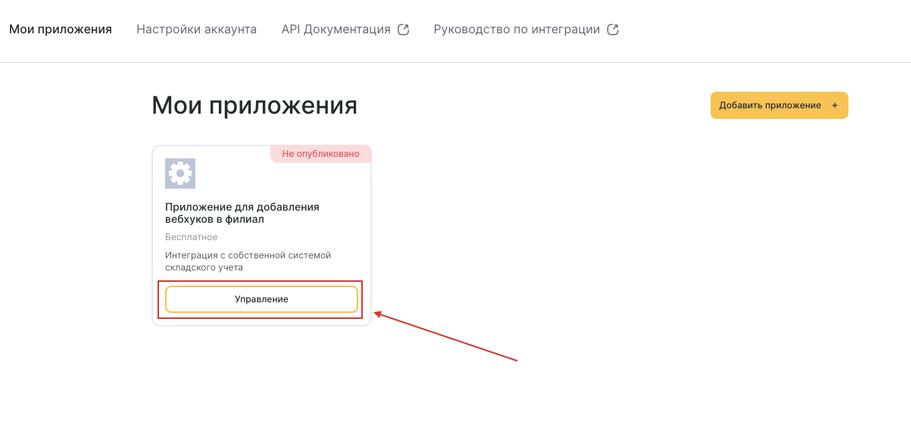
Интеграция Yclients
Скопируйте, url адрес из нашей платформы в разделе «Бот» > «Настройки» > «Интеграции» > «Yclients» > «webhook»
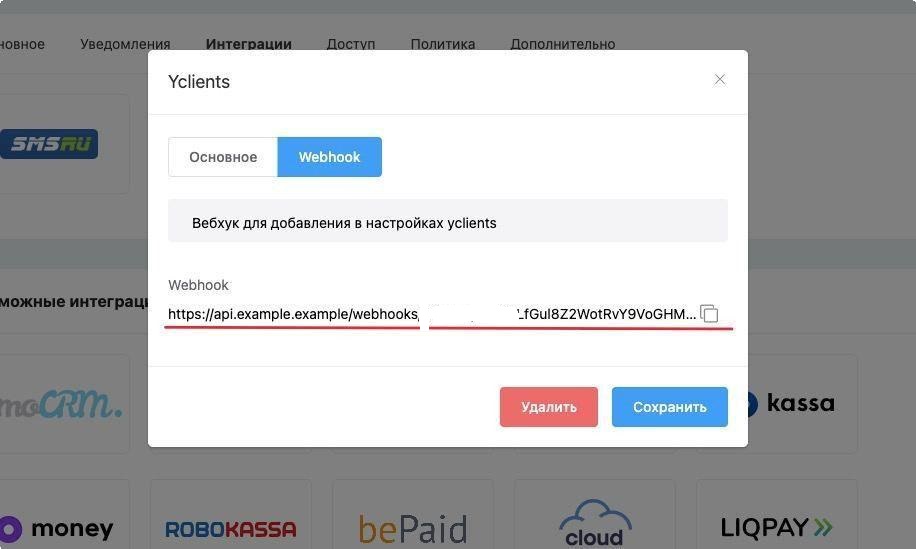
Получение Webhook для настройки интеграции
Перейдите на раздел «Настройки для разработки». В поле «Адрес, на который отправлять уведомления» укажите url адрес для отправки вебхуков. Этот адрес будет добавляться в филиалы при подключении приложения.
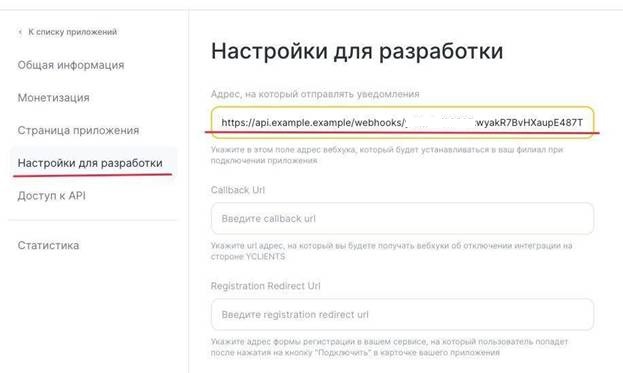
Настройка уведомлений Yclients
ШАГ 4 — Подключите приложение в филиал
Ваше приложение не будет находиться в публичном доступе, им сможете пользоваться только вы. Чтобы открыть страницу подключения приложения:
Перейдите в аккаунт разработчика. Это можно сделать через «Интеграции» > «Аккаунт разработчика» или перейдя по ссылке https://www.yclients.com/signin/JTJGYXBwc3RvcmUlMkZkZXZlbG9wZXJz
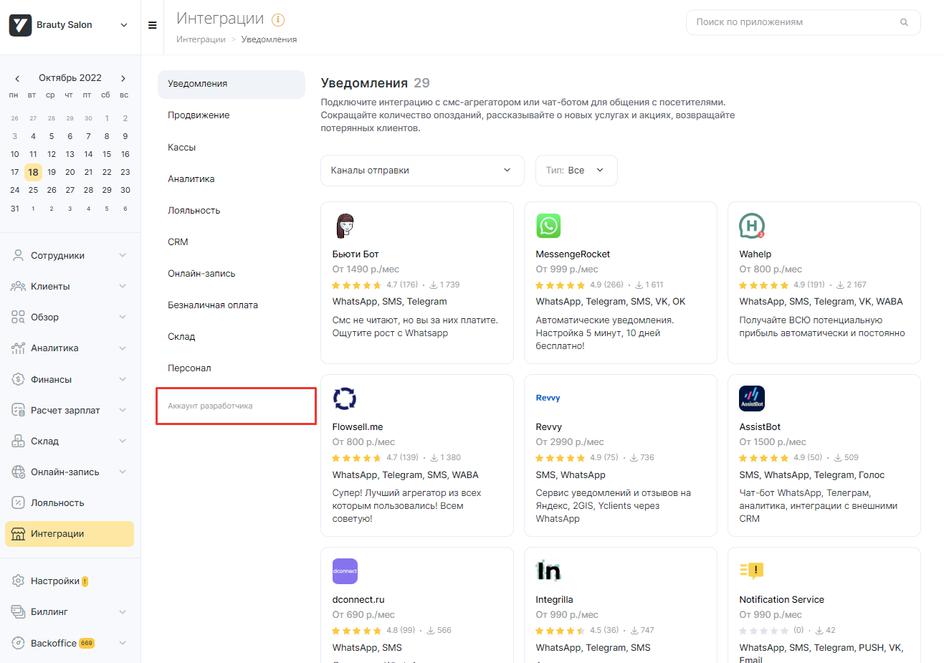
Аккаунт разработчика Yclients
Откройте форму редактирования своего приложения.
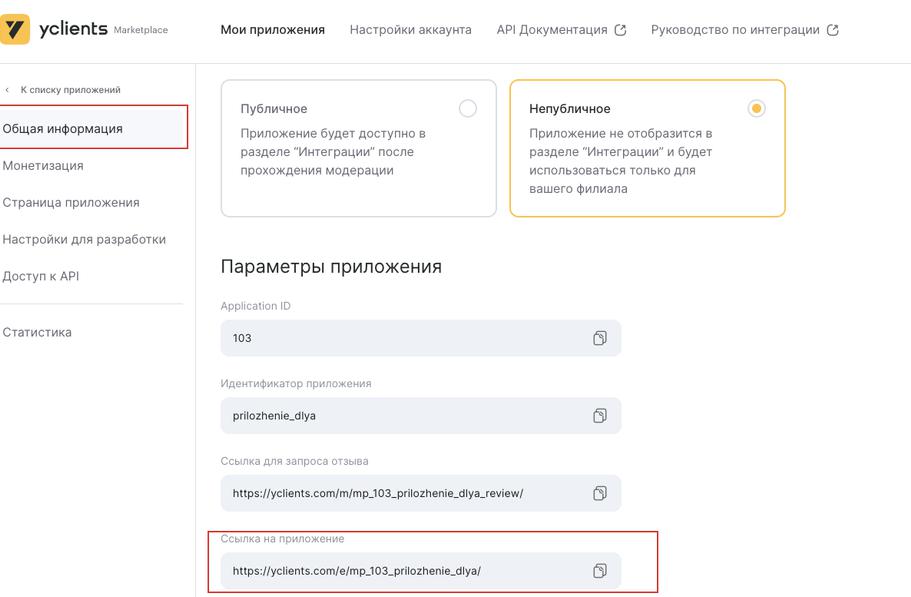
Редактирование приложения Yclients
Скопируйте эту ссылку и вставьте в браузер. Вы увидите страницу вашего приложения с кнопкой «Подключить».
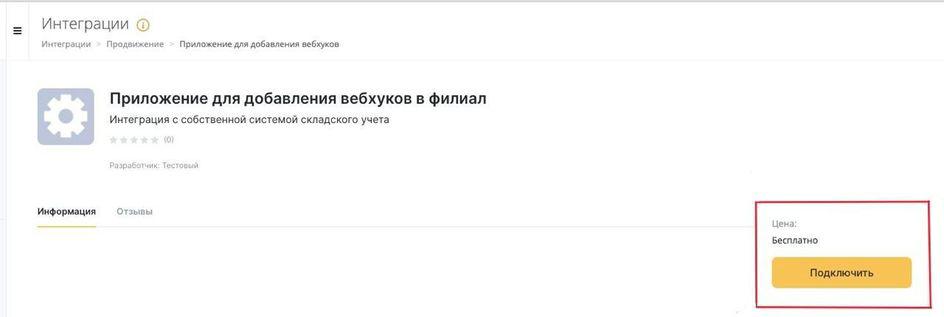
Подключение приложения Yclients
Примечание: Если в приложение вы решили поменять адрес вебхука на новый. Приложение необходимо отключить от филиала и подключить снова. Примечание: Для корректной работы блока yclients у контакта должен быть указан телефон и email.
Блок «Yclients»
В настройках сценария нажимаем Добавить блок и выбираем Блок «Yclients»
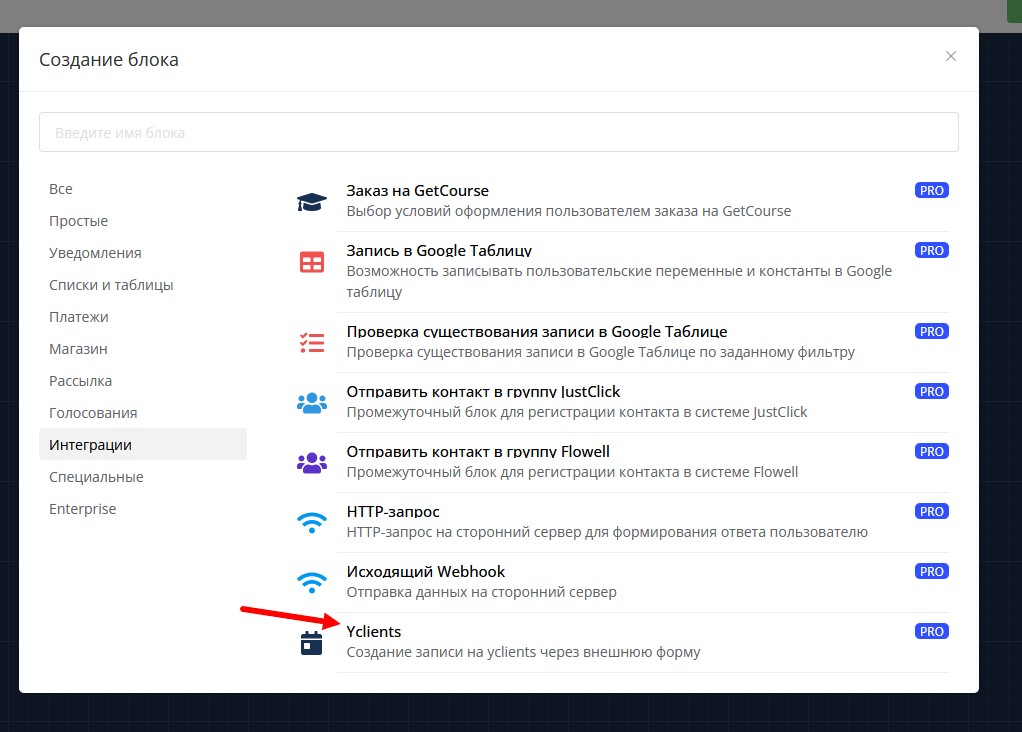
Блок "Yclients" в сценарии
В блок необходимо добавить ссылку на форму онлайн-записи из YCLIENTS, она будет отправляться в чат-бот при достижении этого блока.
Можно создать несколько блоков с разными формами из YCLIENTS
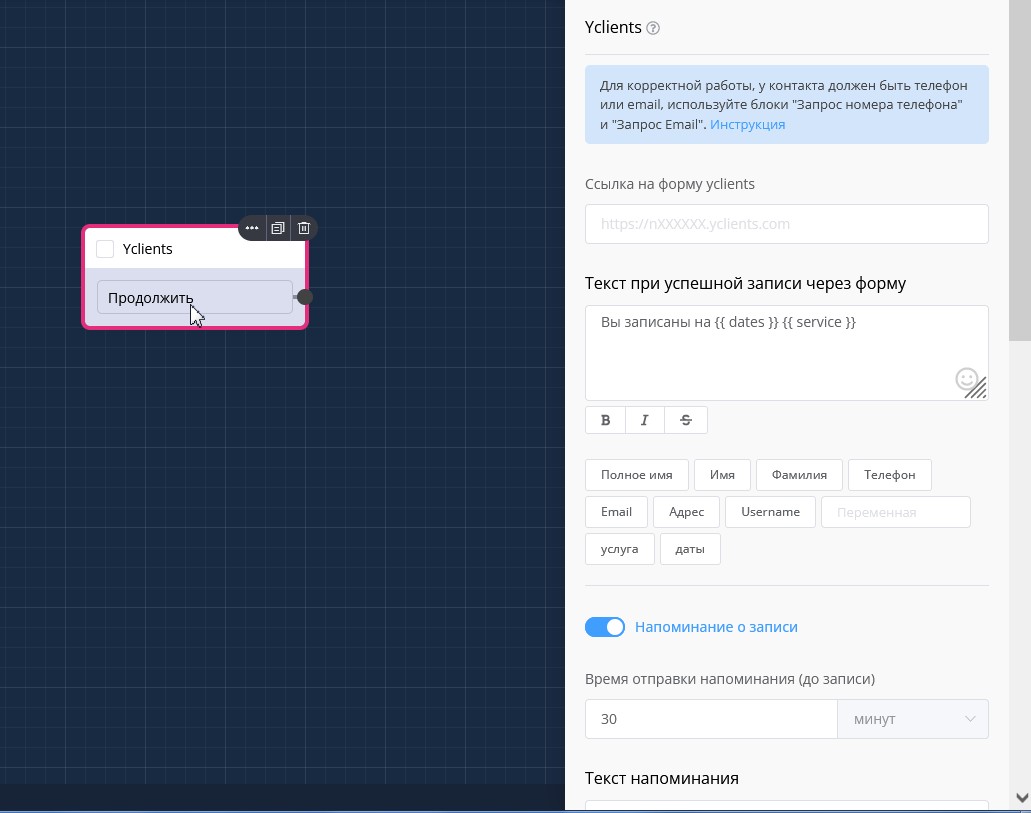
Настройки блока "Yclients" - формы
Три текста могут быть отправлены через блок "Yclients":
- сразу после получения вебхука при успешной записи;
- заранее до записи в определенное время - во время (если значение “0”) или после даты записи;
- через заданный промежуток времени после записи (успешной и пропущенной).
В тексте можно использовать переменные.
Время задается с помощью минут, часов или дней.
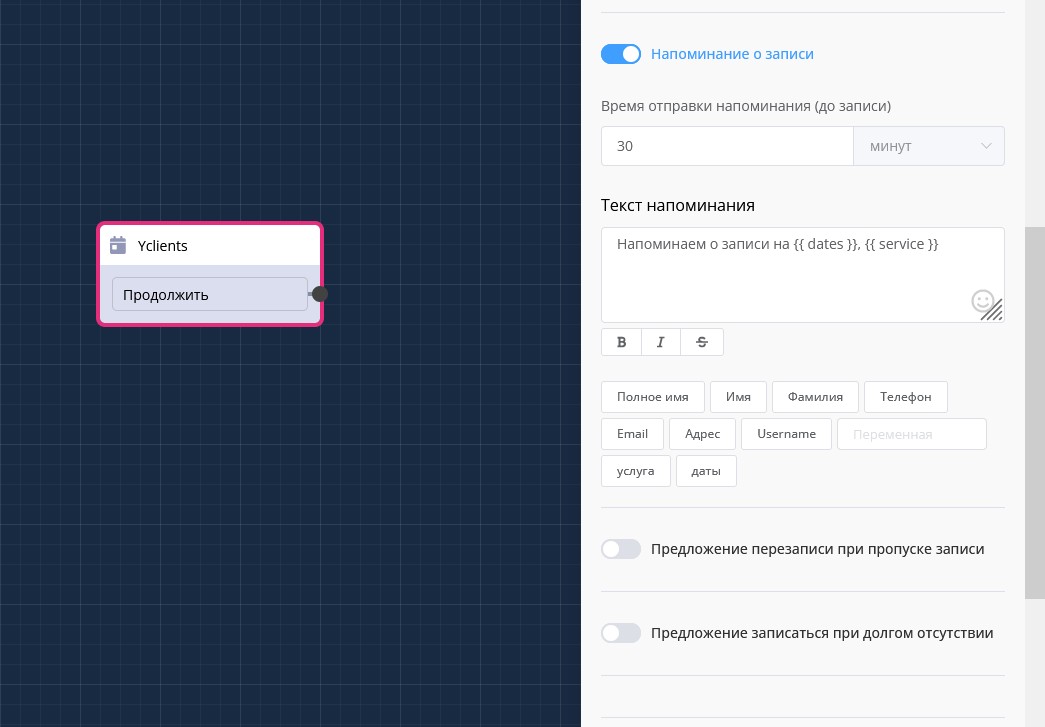
Настройки блока "Yclients" - напоминания о записи
🎁 Бесплатный курс по разработке чат-ботов и MiniApps для всех пользователей с активной подпиской PRO уже на LEADTEX.
10 подробных уроков с погружением от А до Я.
Начните обучение прямо сейчас - Начать обучение.